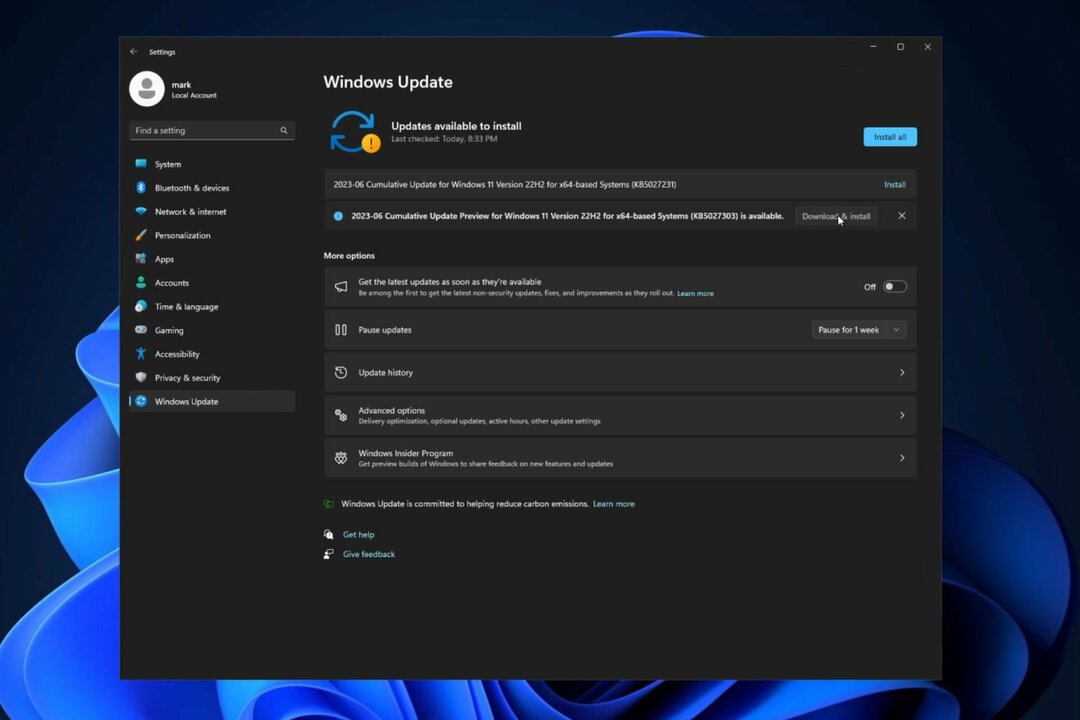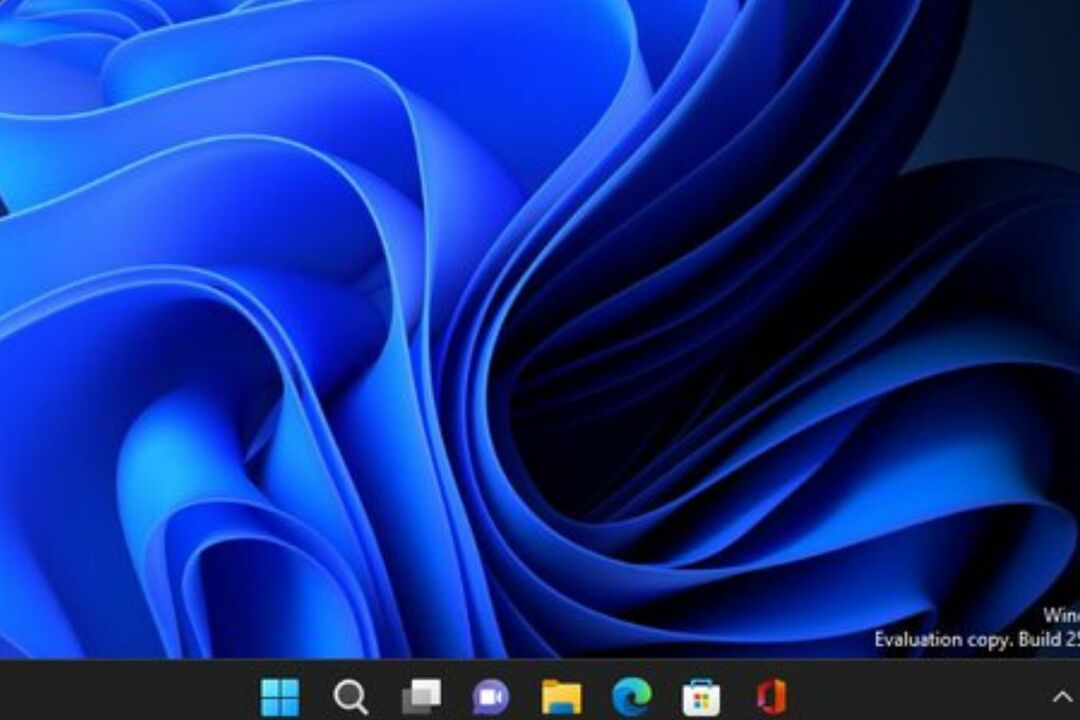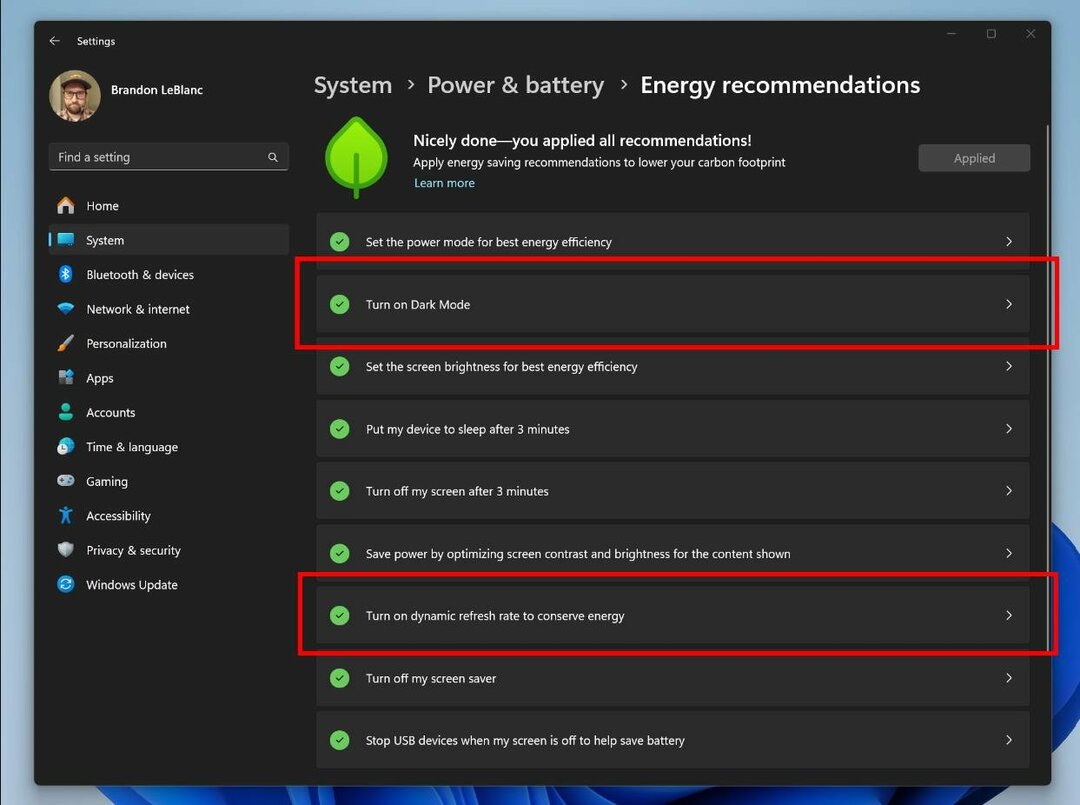El uso de una herramienta de reparación dedicada corrige este error de actualización rápidamente
- La causa principal del error de actualización de Windows 0x800706BA son archivos del sistema dañados o dañados.
- Puede solucionar este problema en Windows 10 y 11 ejecutando el solucionador de problemas de actualización integrado.
- Restablecer algunos componentes de actualización de Windows es otra buena solución para este problema.

XINSTALAR HACIENDO CLIC EN EL ARCHIVO DE DESCARGA
Este software reparará errores informáticos comunes, lo protegerá de la pérdida de archivos, malware, fallas de hardware y optimizará su PC para obtener el máximo rendimiento. Solucione problemas de PC y elimine virus ahora en 3 sencillos pasos:
- Descargar la herramienta de reparación de PC Restoro que viene con tecnologías patentadas (patente disponible aquí).
- Hacer clic Iniciar escaneo para encontrar problemas de Windows que podrían estar causando problemas en la PC.
- Hacer clic Repara todo para solucionar problemas que afectan la seguridad y el rendimiento de su computadora.
- Restoro ha sido descargado por 0 lectores este mes.
Windows 10 y 11 se actualizan con frecuencia como las versiones anteriores de los sistemas operativos Windows. Estos son principalmente parches de seguridad para proteger su PC contra las amenazas actuales.
Por lo tanto, es esencial instalar estas actualizaciones cuando estén disponibles. Sin embargo, los usuarios siguen recibiendo diferentes errores, como el error de actualización 0x800f081f, al intentar instalar estas últimas actualizaciones.
Otro problema destacado que impide que los usuarios instalen actualizaciones es el código de error 0x800706ba. Afortunadamente, hemos proporcionado la solución para este problema en esta guía, tal como lo hicimos con los problemas anteriores.
¿Qué significa 0x800706BA?
La causa principal del error de actualización de Windows 0x800706BA son los archivos del sistema dañados. Esto se puede solucionar con las herramientas de reparación integradas en su PC. También puede reparar los archivos del sistema con una herramienta dedicada.
Además, el problema puede deberse a fallas en el proceso de actualización. Puede corregir esto ejecutando el solucionador de problemas de Windows Update.
Los usuarios se han enfrentado a diferentes variaciones de este error, incluyendo
- Error 0x800706ba el servidor RPC no está disponible
- 0x800706ba ventanas 7
- Código de error de falla de resultado 0x800706ba
- SCCM 0x800706ba
Independientemente de las variaciones, las soluciones que sugerimos serán útiles para resolver el problema.
¿Cómo puedo corregir el error 0x800706ba en Windows?
- ¿Qué significa 0x800706BA?
- ¿Cómo puedo corregir el error 0x800706ba en Windows?
- 1. Ejecutar SFC y DISM
- 2. Usar el Solucionador de problemas de actualización de Windows
- 3. Habilitar los servicios críticos de actualización de Windows
- 4. Descargar la actualización manualmente
- 5. Restablecer componentes de actualizaciones de Windows
- ¿Qué significa Servidor RPC no disponible?
- ¿Cómo puedo corregir el error 0x800706ba en Windows 11?
1. Ejecutar SFC y DISM
- Prensa ventanas clave + q y tipo cmd.
- Elegir el Ejecutar como administrador opción junto a Símbolo del sistema.

- Copie y pegue el siguiente comando y presione Ingresar:
sfc /escanear ahora
- Espere hasta que finalice el proceso de escaneo y reparación.
El error de Windows 10 0x800706ba se debe principalmente a archivos de sistema corruptos. Afortunadamente, puede usar una de las herramientas integradas de Windows, como System File Checker (SFC), para corregir la situación.
Si el escaneo SFC no funciona, puede usar la herramienta Administración y mantenimiento de imágenes de implementación (DISM) para reparar los archivos corruptos del sistema, como se muestra a continuación:
- Abra el símbolo del sistema como administrador.
- Copie y pegue el siguiente comando en la línea de comando y presione Ingresar:
dism.exe /Online /Cleanup-image /Restorehealth
- Si el DISM no puede obtener archivos en línea, intente usar su instalación de USB o DVD. Inserte medios y escriba el siguiente comando:
dism.exe /Online /Cleanup-Image /RestoreHealth /Source: C:/RepairSourceWindows /LimitAccess
- Asegúrese de reemplazar el C:/FuenteReparaciónWindows con la ruta de tu DVD o USB.
Nota: asegúrese de reemplazar la ruta de origen de la reparación con la suya.
Finalmente, puede usar una herramienta dedicada como Restaurante para arreglar estos archivos corruptos y rotos. Restoro ejecuta un análisis profundo, repara y reemplaza los archivos defectuosos y faltantes. Finalmente, esta herramienta no solo se limita a errores de actualización, sino que también soluciona todo tipo de problemas de BSOD.

Restaurante funciona con una base de datos en línea que presenta los últimos archivos funcionales del sistema para PC con Windows 10, lo que le permite reemplazar fácilmente cualquier elemento que pueda causar un error BSoD.
Este software también puede ayudarlo creando un punto de restauración antes de comenzar las reparaciones, lo que le permite restaurar fácilmente la versión anterior de su sistema si algo sale mal.
Así es como puede corregir errores de registro usando Restoro:
- Descargar e instalar Restoro.
- Iniciar la aplicacion.
- Espere a que el software identifique problemas de estabilidad y posibles archivos corruptos.
- Prensa Iniciar reparación.
- Reinicie su PC para que todos los cambios surtan efecto.
Tan pronto como se complete el proceso de reparación, su PC debería funcionar sin problemas, y no tendrá que preocuparse por los errores de BSoD o los tiempos de respuesta lentos nunca más.
⇒ Obtener Restoro
Descargo de responsabilidad:Este programa debe actualizarse desde la versión gratuita para poder realizar algunas acciones específicas.
2. Usar el Solucionador de problemas de actualización de Windows
- presione el ventanas clave + I para lanzar el Ajustes aplicación
- Selecciona el Actualizaciones y Seguridad opción.

- Seleccionar Solucionar problemas en el panel izquierdo.

- Haga clic en el Solucionadores de problemas adicionales opción.

- Elegir el actualizacion de Windows opción.

- Haga clic en el Ejecute el solucionador de problemas opción.

- Finalmente, siga las instrucciones en pantalla para completar el proceso.
El Solucionador de problemas de Windows Update es una herramienta integrada de Windows 10 que también se puede usar para solucionar este problema, ya que el error 0x800706ba está asociado con las actualizaciones de Windows.
3. Habilitar los servicios críticos de actualización de Windows
- presione el ventanas clave + R para lanzar el Correr utilidad.
- Tipo servicios.msc en el cuadro ejecutar y haga clic en DE ACUERDO.

- Haga doble clic en el Transferencia inteligente de fondo servicio.

- Haga clic en el menú desplegable antes Tipo de inicio y seleccione Automático.

- Ahora, haga clic en el Comenzar botón seguido de DE ACUERDO.

- Por último, vuelve a la Servicios ventana y repita los pasos 4 y 5 para la actualizacion de Windows y Puesto de trabajo servicios.

Consejo de experto:
PATROCINADO
Algunos problemas de la PC son difíciles de abordar, especialmente cuando se trata de repositorios dañados o archivos de Windows faltantes. Si tiene problemas para corregir un error, es posible que su sistema esté parcialmente dañado.
Recomendamos instalar Restoro, una herramienta que escaneará su máquina e identificará cuál es la falla.
haga clic aquí para descargar y empezar a reparar.
Existen servicios esenciales de actualización de Windows que garantizan que las actualizaciones y los parches se descarguen e instalen de forma segura y sin problemas.
Algunos servicios vitales de actualizaciones de Windows incluyen Windows Update, Workstation y el servicio de transferencia inteligente en segundo plano. Sin embargo, cuando estos servicios están deshabilitados, puede ocurrir el problema del error 0x800706ba de Windows 10.
4. Descargar la actualización manualmente
- Ve a la Sitio web del catálogo de actualizaciones de Microsoft.

- En el cuadro de búsqueda, ingrese el código de actualización y luego presione el Ingresar llave.
- En la lista de actualizaciones coincidentes, localice la actualización que utiliza la misma arquitectura que su sistema.

- Haga clic en el Descargar junto a la actualización para descargarla.
- Una vez que descargue la actualización, ejecute el archivo de instalación y siga las instalaciones.
- Una vez completada la actualización, reinicie su PC con Windows.
Otra solución para ayudarlo a corregir el error 0x800706ba es descargar la actualización directamente desde el Catálogo de actualizaciones de Microsoft. Sin embargo, debe identificar el código de actualización de la actualización problemática antes de poder avanzar.
Por lo general, cada código de actualización de Windows comienza con KB, seguido de una serie de números. Después de identificar el código de actualización, puede proceder a descargar e instalar la actualización manualmente.
- Solución completa: el servicio de actualización de Windows no se está ejecutando
- Solución: hubo algunos problemas al instalar actualizaciones
- Solucione el código de error 0x800706be e instale las actualizaciones de Windows sin problemas
- Cómo usar el solucionador de problemas de Windows Update en Windows 10 y 11
5. Restablecer componentes de actualizaciones de Windows
- presione el ventanas clave + X y seleccione Símbolo del sistema (administrador).

- Una vez el Símbolo del sistema abre, ejecute los siguientes comandos:
parada neta wuauservparada neta cryptSvcbits de parada de redservidor de parada netaRen C: Distribución de software de Windows SoftwareDistribution.oldRen C: WindowsSystem32catroot2 Catroot2.oldinicio neto wuauservcryptSvc de inicio netobits de inicio netoservidor de inicio neto - Después de ejecutar estos comandos, compruebe si se ha resuelto el problema.
Por último, puede resolver el problema del error 0x800706ba de Windows 10 restableciendo manualmente los componentes de las actualizaciones de Windows. Alternativamente, puede crear un script de reinicio siguiendo los pasos descritos en nuestro Guía de secuencias de comandos WUReset.
¿Qué significa Servidor RPC no disponible?
Es el servidor RPC. Cuando una PC con Windows no puede conectarse a los dispositivos de otras redes, aparece un mensaje de error no disponible. Es posible que la configuración de su firewall no sea correcta o que el software de terceros esté interfiriendo.
El uso de las soluciones anteriores será útil para corregir este error.
¿Cómo puedo corregir el error 0x800706ba en Windows 11?
- presione el ventanas clave + R, tipo gpedit.msc, y golpea Ingresar.

- Selecciona el Plantillas Administrativas opción en el panel izquierdo.

- Haga doble clic en el Componentes de Windows opción para abrirlo.

- Seleccionar actualizacion de Windows.

- Ahora, haga doble clic en el Configurar actualizaciones automáticas opción.

- Finalmente, marque el botón de radio para el No configurado opción y haga clic DE ACUERDO.

Con los pasos anteriores, debería poder usar el editor local de GPO para corregir el error 0x800706BA. Además, puede usar las otras cinco soluciones de esta guía para resolver el problema.
Si quieres arreglar Error de actualización de Windows 0x800706be en Windows 11, debe saber que las soluciones son casi idénticas a las de Windows 10.
Similar a error de actualización 0x80070422, lo más probable es que el problema se deba a la corrupción del archivo, por lo que es posible que sea necesario reparar el sistema.
En algunos casos, ejecutar el solucionador de problemas debería ser suficiente, por lo que si encuentra esto o error de actualización 0x80070424, asegúrese de probar esa o cualquier otra solución de esta guía.
En conclusión, esperamos que pueda resolver el problema del error 0x800706BA aplicando cualquiera de las soluciones que mencionamos anteriormente. Si es así, háganoslo saber dejando un comentario a continuación.
¿Sigues teniendo problemas? Solucionarlos con esta herramienta:
PATROCINADO
Si los consejos anteriores no han resuelto su problema, su PC puede experimentar problemas más profundos de Windows. Nosotros recomendamos descargando esta herramienta de reparación de PC (calificado como Excelente en TrustPilot.com) para abordarlos fácilmente. Después de la instalación, simplemente haga clic en el Iniciar escaneo botón y luego presione Repara todo.